Ứng dụng Files được thiết kế mới trong iOS 13 mang đến nhiều cải tiến mới so với phiên bản trước. Bạn không chỉ nhận được thông tin chi tiết hơn về bất kỳ tệp nào khi sử dụng ứng dụng, mà còn có các điều khiển mới có sẵn cho bạn trong iOS 13 giúp việc quản lý tệp trở nên dễ dàng.
Ứng dụng Files trên iOS 13 và iPadOS hiện cũng có tính năng hỗ trợ bộ lưu trữ USB bên ngoài, Thẻ SD cũng như khả năng làm việc với máy chủ tệp / ổ đĩa chia sẻ mạng hỗ trợ SMB 3.0. Ứng dụng Files cũng đã thêm tính năng Thư mục được chia sẻ mới với các quyền được cải thiện và quản lý đặc quyền để hỗ trợ cộng tác tốt hơn.
Có liên quan:
Ngoài các tính năng nâng cao này, Apple cũng tập trung vào cách người dùng có thể thực hiện một số công việc hàng ngày một cách dễ dàng khi sử dụng ứng dụng. Một trong những cải tiến này xoay quanh việc đổi tên các Tệp và Thư mục hiện có.
Cách đổi tên tài liệu trong ứng dụng tệp bằng iOS 13
Khi bạn lưu tài liệu vào Tệp từ nhiều nguồn khác nhau, chẳng hạn như PDF từ Safari, v.v., nó sẽ lưu chúng với tên tải xuống ban đầu. Trong iOS 12, không có cách nào dễ dàng để đổi tên tệp trên iPhone của bạn khi sử dụng ứng dụng Tệp.
- Mở ứng dụng Tệp trên iPhone của bạn
- Nhấn vào Duyệt ở dưới cùng bên phải và tìm tài liệu
- Nhấn và giữ trên hình thu nhỏ của tài liệu trong ứng dụng Tệp
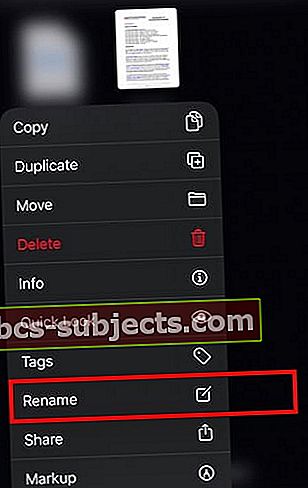 Khám phá các điều khiển ứng dụng Tệp mới trong iOS 13 và iPadOS
Khám phá các điều khiển ứng dụng Tệp mới trong iOS 13 và iPadOS - Chọn 'Đổi tên' từ menu ngữ cảnh
- Nhập tên tài liệu mới thay thế tên tài liệu cũ trong hộp văn bản.
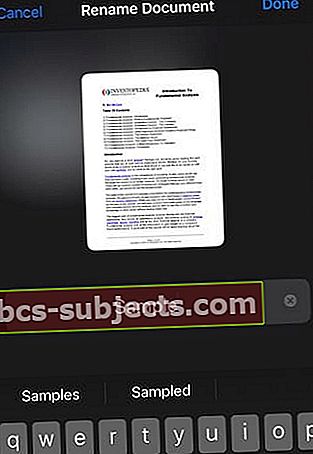 Nhập tên mới và nhấn 'Xong'
Nhập tên mới và nhấn 'Xong' - Nhấn vào Xong sau khi hoàn tất
Thật đơn giản trong iOS 13! Tên tệp cũ được đổi tên ngay lập tức.
Đổi tên thư mục trong ứng dụng Tệp bằng menu Ngữ cảnh
Đổi tên một thư mục trong ứng dụng Tệp hoạt động theo cách tương tự.
Chỉ cần nhấn và giữ vào Thư mục mà bạn muốn đổi tên và chọn ‘Đổi tên’ từ menu ngữ cảnh để bắt đầu.
 Khám phá các điều khiển ứng dụng Tệp khác từ menu ngữ cảnh này.
Khám phá các điều khiển ứng dụng Tệp khác từ menu ngữ cảnh này. Một lời cảnh báo khi sử dụng Ổ đĩa ngoài hoặc USB với iPhone hoặc iPad của bạn. Xin lưu ý rằng các định dạng tệp được hỗ trợ với ổ đĩa ngoài là APFS không được mã hóa, HFS + không được mã hóa, FAT và exFAT.
Hãy nhớ xem phạm vi toàn diện của chúng tôi về Ứng dụng Tệp mới trên iPadOS:
Chúng tôi hy vọng rằng bạn thấy bài viết ngắn này hữu ích. Vui lòng cho chúng tôi biết trong phần bình luận bên dưới nếu bạn có bất kỳ câu hỏi nào hoặc nếu bạn muốn chia sẻ một hoặc hai mẹo yêu thích.

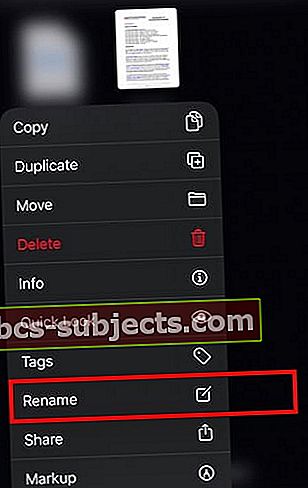 Khám phá các điều khiển ứng dụng Tệp mới trong iOS 13 và iPadOS
Khám phá các điều khiển ứng dụng Tệp mới trong iOS 13 và iPadOS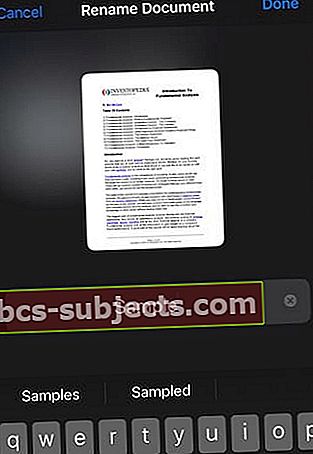 Nhập tên mới và nhấn 'Xong'
Nhập tên mới và nhấn 'Xong'
